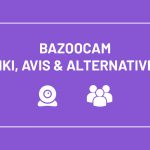Avec FileZilla Server, créez un espace de stockage FTP gratuit en seulement quelques minutes et partagez-le avec vos amis et vos contacts. Les taux de transfert du FTP vous feront oublier le téléchargement direct et le P2P.
Rankiing vous présent un dossier spécial Comment créer un serveur FTP gratuit en utilisant FileZilla Server et les meilleures applications alternatives pour transférer les fichiers FTP.
Sommaire
FileZilla Server : Comment créer un serveur FTP gratuit
L’histoir de l’FTP
Le FTP traverse les âges ! Créé dans les années 70, ce protocole a toujours les faveurs des professionnels. Rapide,simple, fiable,il a tout pour lui. Aujourd’hui,il séduit le grand public. Si vous souhaitez partager de gros fichiers avec vos amis et votre famille et que vous trouvez que le téléchargement direct est pénible ou que le P2P est trop lent, alorsil vous suffit de créer votre propre serveur FTP.
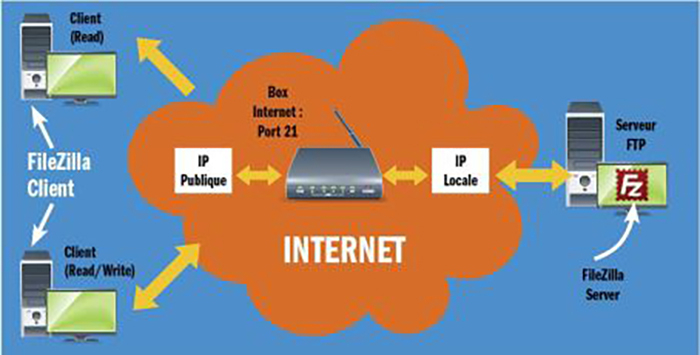
Vous n’avez pas besoin d’acheter de machine dédiée, votre ordinateur personnel fera très bien l’affaire. Vous n’êtes pas non plus obligé d’être ingénieur informaticien pour créer ce serveur.En quelques étapes et avec les bons outils, cela ne vous prendra que quelques minutes.
Comment ça marche ?
Pour commencer,il vous faut un logiciel permettant de gérer votre serveur avec une interface d’administration. FileZilla Server est prévu à cet effet.
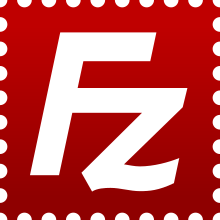
Gratuit, il est en plus très simple d’utilisation. Il vous servira à émuler un serveur sur votre machine et à attribuer les droits de connexion aux utilisateurs.Vous pouvez ainsi définir plusieurs types de profils, selon que vous souhaitez autoriser les utilisateurs à uploader ou à simplement récupérer les données.
A lire aussi : Les 13 Meilleurs Hébergeurs Web gratuits en 2019
Les personnes qui viendront se servir chez vous devront se munir d’un logiciel FTP client.Il en existe de nombreux,même un navigateur Internet peut faire l’affaire. Pour des raisons d’homogénéisation,nous vous conseillons d’utiliser FileZilla Client, disponible sur le même site que la version Server.
Administrez le serveur
Le fait de créer un serveur FTP fait de vous un administrateur. En plus des droits d’utilisation, vous pourrez bannir ou autoriser une plage d’IP, limiter les vitesses de transmission (bande passante), sécuriser l’accès, et choisir les fichiers à partager.
Si la mise en place de ce système d’échange est un peu plus fastidieuse que le stockage en ligne ou le partage via P2P,il compte de nombreux avantages. Tout d’abord, ces accès sont sécurisés et seuls les utilisateurs possédant les identifiants pourront se connecter. Autrement dit,vous pourrez vous échanger ce que vous voulez, personne ne pourra vous espionner ou vous surveiller. De plus,le protocole FTP, comme son nom l’indique, a été conçu pour le transfert des fichiers volumineux.Il est efficace, sûr et rapide.
Vous ne perdrez pas de données en route et vous gagnerez beaucoup de temps.Le protocole utilisera votre bande passante à plein, sans aucun bridage possible. Alors pour partager vos photos et films de vacances, pour tester votre dernier site Web auprès de vos amis ou pour faire écouter la maquette de votre nouveau morceau, inutile de dépenser de l’argent en espace de stockage, pensez malin et faites ça à la maison.
- Serveur : dont le but est de répondre aux requêtes des clients. Il comprend à la fois les logiciels et le matériel lui permettant de fonctionner.
- Client : Un client est une machine qui a la permission de se connecter à un serveur et de communiquer avec lui.
- FTP : File Transfert Protocole ou Protocole de transfert de fichier. Il établit des règles d’échange de fichiers. Créé il y a exactement 40 ans, il est toujours utilisé à grande échelle, même s’il est moins connu que le HTTP par exemple. Il nécessite l’ouverture des ports TCP 20 et 21pour fonctionner.
- Adresse IP : C’est une série de 4 nombres compris entre 0 et 255 permettant d’identifier une machine sur un réseau. L’adresse locale sert à vous identifier à l’intérieur d’un réseau (à la maison, par exemple) alors que l’adresse publique sert à identifier votre box sur Internet.
Les meilleurs Applications de transfert FTP comme FileZilla
Il existe plusieurs applications gratuites et payantes pour transférer et créer un serveur FTP. FileZilla est l’un des clients FTP les plus célèbres, il a récemment fait l’objet de beaucoup de critiques de la part des utilisateurs du fait qu’il est hébergé sur SourceForge, qui a la réputation d’empaqueter les bloatware avec les applications.
Cest pourquoi, beaucoup de gens sont maintenant à la recherche de logiciels alternatifs pour utiliser FTP avec leurs sites Web, ou leurs serveurs distants. Si vous êtes l’une de ces personnes.
Dans cet article on vous présente les 3 meilleures alternatives à FileZilla, si vous souhaitiez changer votre logiciel client ou serveur FTP :
1. Cyberduck
Cyberduck est la solution FTP préférée de presque tous les développeurs web. Il offre une interface facile à utiliser et propre. L’utilisation de l’application est assez simple, et vous ne devriez pas avoir de problèmes, même si c’est la première fois que vous utilisez un client FTP.

L’application est entièrement gratuite, et les utilisateurs peuvent faire des dons aux développeurs s’ils le souhaitent.
Outre le FTP, Cyberduck peut également être utilisé avec une grande variété de protocoles, tels que SFTP, WebDAV, S3, Google Cloud Storage et bien plus encore, des options dont ont les trouve chez FileZilla Pro, la version payante de filezilla, ce qui signifie qu’avec Cyberduck, vous êtes fondamentalement prêt pour tous vos besoins en développement web.
Cyberduck est un puissant client FTP gratuit rendu populaire sur Mac, mais maintenant disponible pour votre PC.
2. WinSCP
WinSCP C’est l’un des clients FTP les plus connus pour Windows et il n’est pas difficile de comprendre et à utiliser. L’application fonctionne très bien, et a beaucoup de fonctionnalités cool.
En plus du FTP, l’application supporte les protocoles SFTP, SCP et WebDAV. L’application prend également en charge l’édition en direct, ce qui signifie que vous pouvez simplement modifier les fichiers sur le serveur.
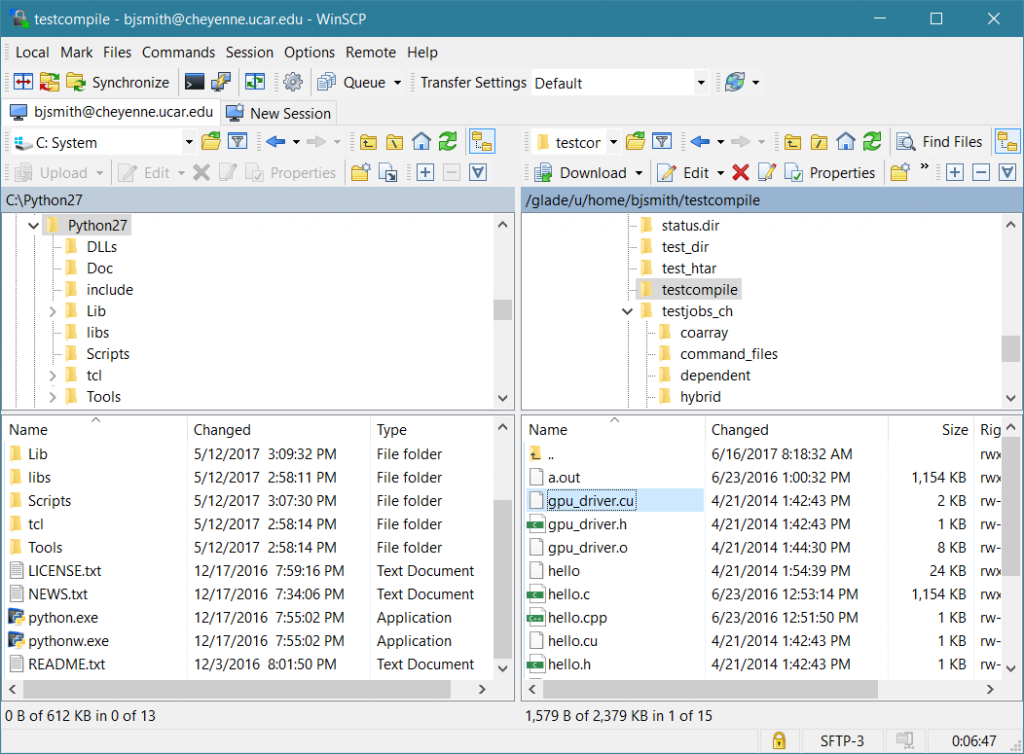
L’application le fait en faisant une copie temporaire du fichier distant sur votre système local, et lorsque vous enregistrez ce fichier temporaire, elle le télécharge automatiquement sur le serveur, vous évitant ainsi d’avoir à glisser-déposer le fichier sur le serveur distant.
3. Transmit
Transmit est le standard d’excellence des clients FTP Mac, et est recommandé par presque tous les utilisateurs Mac chevronnés à quiconque recherche un client FTP riche en fonctionnalités.
L’application fonctionne très bien et l’interface utilisateur est bien agencée, bien qu’elle ait l’air datée par rapport aux normes établies par les applications d’aujourd’hui qui utilisent la transparence et autres effets visuels.
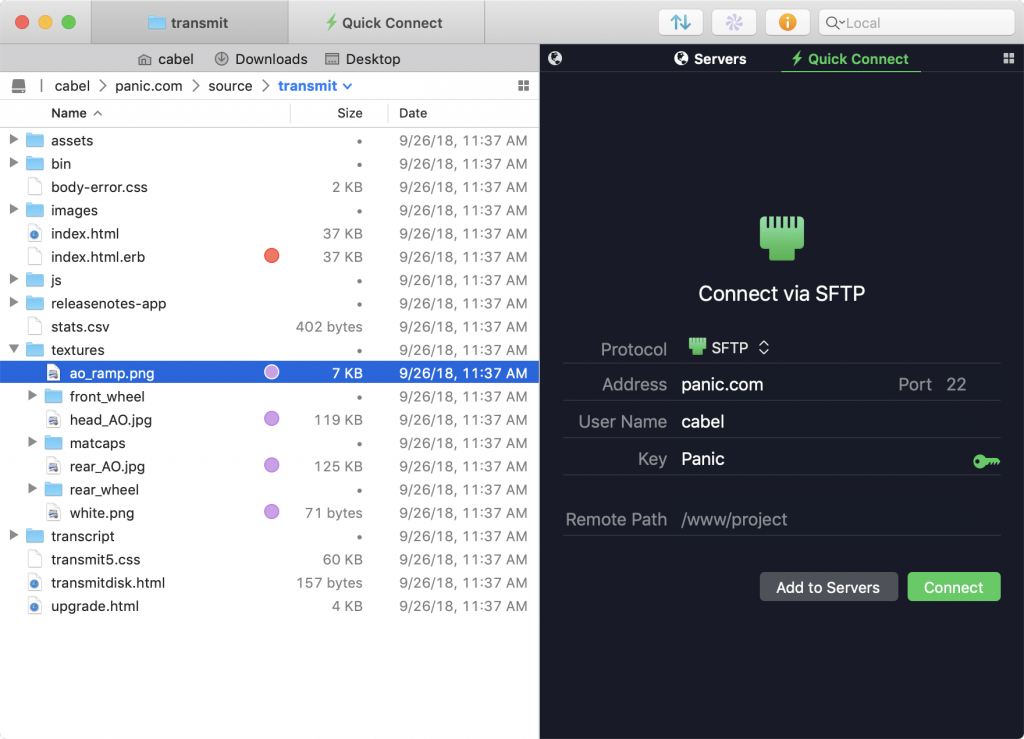
Cependant, d’un point de vue complètement développeur (et soyons réalistes, les utilisateurs occasionnels n’utiliseront pas vraiment un client FTP comme Transmit), l’application est géniale. Outre FTP, Transmit prend également en charge des protocoles tels que SFTP, WebDAV et S3.
Conclusion
Un client SFTP facilite l’automatisation de la synchronisation et des sauvegardes de vos fichiers, mais assurez-vous de protéger vos données pendant le transfert. Vérifiez les paramètres de sécurité et les exigences de tout logiciel de transfert de fichiers que vous utilisez, y compris les trois alternatives FileZilla précédentes.